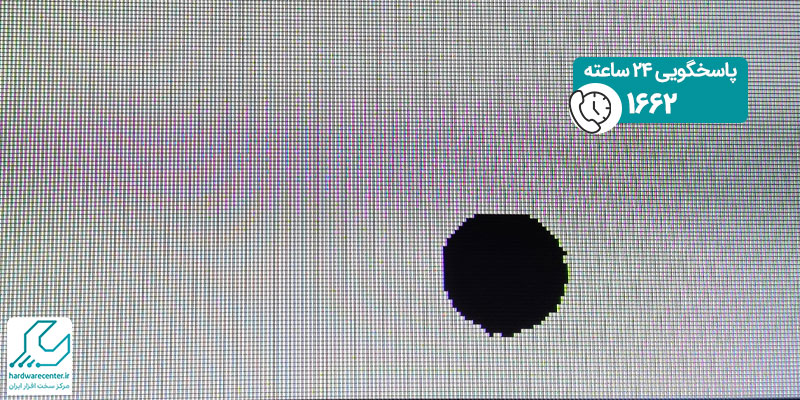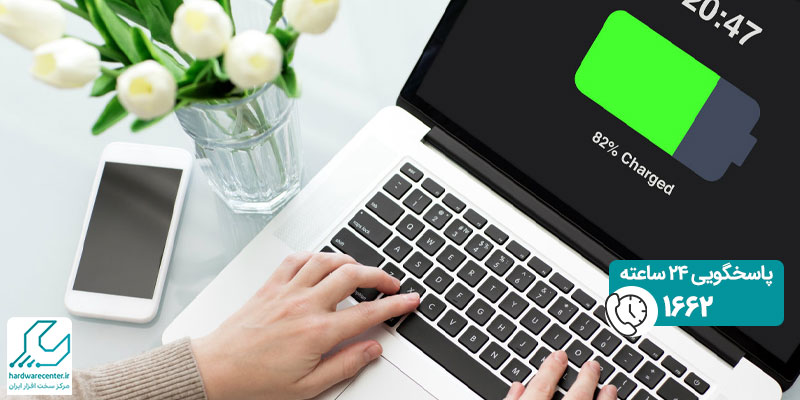آموزش عیب یابی وای فای لپ تاپ یکی از آموزش های کاربردی و مفیدی است که در حوزه لپ تاپ تقاضای بسیار دارد. این آموزش کمک می کند تا کاربر بتواند مشکلات وای فای لپ تاپ خود را شناسایی کند و برای رفع آنها از مسیر های درست وارد عمل شود. این آموزش برای لپ تاپ هایی با ویندوز 7 تا 10 مناسب است و کاربران می توانند با توجه به سیستم عامل خود از این روش ها برای رفع مشکل اتصال به شبکه نت استفاده نمایند.
در آموزش عیب یابی وای فای لپ تاپ راه حل ها مختلفی برای رفع اشکالات در اتصال به نت به کاربر آموزش داده می شود. اگر وای فای لپ تاپ شما متصل است، اما به اینترنت دسترسی ندارید یا به عبارتی در حالت “Limited Access” قرار دارید، مطالعه این مقاله را از دست ندهید. در صورت وصل بودن وای فای و نداشتن اینترنت چندین عامل می تواند در این اختلال موثر باشد که در ادامه بیشتر توضیح می دهیم.

راه حل های رفع مشکلات وای فای در لپ تاپ
اجرای Network Troubleshooter
در مسیر در آموزش عیب یابی وای فای لپ تاپ باید بدانید که اولین قدم برای حل مشکل نداشتن اینترنت اجرای Network Troubleshooter است. بنابراین بر روی علامت وای فای که در گوشه سمت راست پایین صفحه نمایش قرار دارد، راست کلیک کنید. سپس Troubleshoot Problems را انتخاب کنید. به این ترتیب باید مشکل به صورت اتومات حل شود.
ری استارت کردن روتر وای فای
اگر با اجرای Network Troubleshooter مشکل اتصال لپ تاپ به نت حل نشد، ابتدا روتر وای فای را از برق به مدت 30 ثانیه بکشید؛ لپ تاپ خود را ریستارت کنید و روتر را دوباره به برق بزنید. این کار می تواند مشکل را برطرف کند.
قطع ارتباط وای فای و وصل مجدد از طریق ویندوز
در لپ تاپ ارتباط خود را از از وای فای قطع کرده و دوباره متصل شوید. برای اینکار باید شبکه را از لیست وای فای های شناخته شده حذف یا اصطلاحا FORGATE کنید.
اسکن کردن لپ تاپ برای ویروس
در این مرحله از آموزش عیب یابی وای فای لپ تاپ، باید ویروس ها را بررسی کنید. بدافزار ها می توانند در عدم اتصال شما به وای فای تاثیر داشته باشند. پس خالی از فایده نیست که یک بار دستگاه خود را برای یافتن ویروس اسکن کنید.
قطع ارتباط وای فای و وصل مجدد از طریق ویندوز
در لپ تاپ ارتباط خود را از از وای فای قطع کرده و دوباره متصل شوید. برای اینکار باید شبکه را از لیست وای فای های شناخته شده حذف یا اصطلاحا FORGATE کنید.
ریست کردن Reset TCP/IP Protocol & WINSOCK Catalog
در این مرحله از آموزش عیب یابی وای فای لپ تاپ باید به این نکته اشاره کنیم که در بعضی موارد مشکل نداشتن اینترنت با وجود وصل بودن وای فای به خراب شدن تنظیمات پروتکل های TCP/IP بر می گردد. لذا بهتر است تنظیمات پروتکل های TCP/IP را ریست کنید. برای این کار مسیر زیر را دنبال کنید؛
Command Prompt را از به کمک کارد جست و جو پیدا کنید، روی آن راست کلیک کنید و گزینه as Administrator را انتخاب نمایید. در پنجره باز شده عبارت netsh int ip reset را وارد و اینتر را بزنید. اکنون لپ تاپ خود را یکبار ری استارت کرده و اتصال اینترنت را چک کنید. اگر همچنان مشکل دارید، به همان Command prompt برگردید و این بار عبارت netsh winsock reset catalogرا وارد و اینتر را بزنید. پس از آن لپ تاپ را ریستارت کنید و اتصال اینترنت را چک کنید.
حذف و نصب مجدد آداپتور شبکه (Network Adapter)
یک راه دیگر که در آموزش عیب یابی وای فای لپ تاپ باید به شما بگوییم، بررسی آداپتور شبکه است. هرگز فراموش نکنید که با توجه به اینکه آداپتور شبکه را حذف می کنید، دیگر به اینترنت دسترسی نخواهید داشت، لذا حتما لازم است قبل از هر اقدامی، ابتدا فایل آداپتور را از سایت پشتیبانی لپ تاپ دانلود و بعد اقدام به حذف آن کنید.
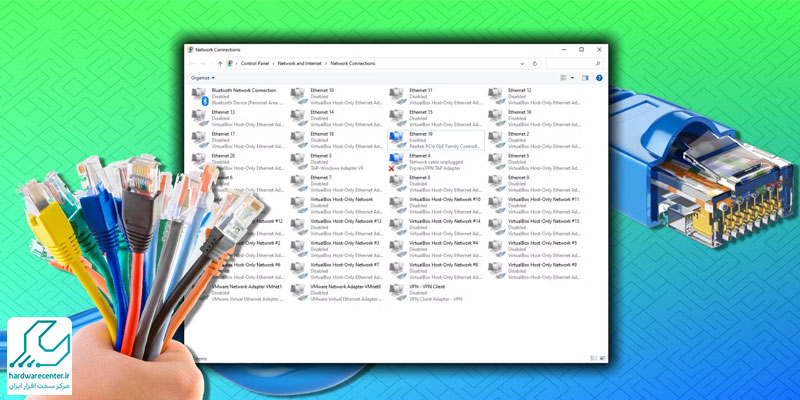
چک کردن سرویس های لازم برای شبکه اینترنت
در آموزش عیب یابی وای فای لپ تاپ این روش آخرین روش است. در صورتی که هیچ یک از روش های بالا مفید و موثر نبود، لازم است سرویس های لازم برای شبکه اینترنت را بررسی کنید.
- COM+ Event System (for WZC issues)، Diagnostic Policy Service،DHCP Client
- DNS Client،Network Connections،Network Location Awareness
- Remote Procedure Call (RPC)،Server،TCP/IP Netbios helper،WLAN AutoConfig،Workstation
تعمیر لپ تاپ
واحد تعمیرات لپ تاپ یک پایگاه جامع و کامل است. به کمک مرکز سخت افزار ایران راه اندازی شده است. مرکز تخصصی تعمیرات لپ تاپ با استفاده از تجهیزات مدرن و پیشرفته خدماتی نوین و مفید ارائه می دهد. تمامی مشکلات نرم افزاری و سخت افزاری انواع لپ تاپ ها صرف نظر از مدل و برند آنها در این مرکز بررسی و ارزیابی می شود. آرشیوی مجهز از قطعات جانبی نیز در دسترس است که مسیر تعویض را امن و ایمن می سازد. تمام سرویس ها و خدمات همراه با ضمانت نامه های کتبی و معتبر است. برای دریافت اطلاعات بیشتر تماس بگیرید.